Как да поправите кода за грешка на OneDrive 0x8004de88

Научете как да поправите кода за грешка на OneDrive 0x8004de88, за да можете отново да използвате вашето облачно хранилище.
Харесвате ли аудиозаписите? Или откривате, че сте склонни към любителска музика или звуково производство? Аудиозаписът е част от медийния и развлекателния сектор и има огромно търсене в публиката, събитията и рекламата.
Търсите ли да създадете студио за звукозапис или стартиране за вашето хоби или комерсиална цел? Ще ви е необходим достъп до софтуер за звукозапис или приложение за запис за компютър, за да започнете работата си – ние сме подготвили за вас списък с най-добрия софтуер за аудио запис и безплатен аудио рекордер.

Съдържание
Списъкът на безплатния софтуер за аудиозапис, който трябва да прочетете
Търсите ли добър софтуер за запис на аудио? Имаме някои от най-добрите избори за вас.
1. Дързост
Audacity обслужва страстни медийни редактори и ентусиасти на аудиозаписи повече от 2 десетилетия и е един от най-добрите софтуери за аудио запис за редактиране и миксиране на аудио.
Редактирането на аудио е лесно с неограничени последователни опции за отмяна и повторение, функции за търкане и търсене и плавни преходи към силата на звука в двете посоки с инструмента Envelope Tool. Създавайте многопистови записи – лесно презаписвайте съществуващи песни и лесно смесвайте и редактирайте няколко песни наведнъж.
Софтуерът обслужва множество инструменти за ефекти – много удобно генерира тонове, премахва околния шум, променя височината и темпото на записа, без нито една промяна да засяга другия. Ако сте DJ или създавате електронна музика или хоби – използвайте вградени функции като изкривяване, фазер, ехо, реверберация и други. Ефектът Auto Duck ви помага да създавате глас зад кадър за подкасти.
Професионалисти
Против
2. Movavi Screen Recorder
Movavi Screen Recorder не е просто отлично устройство за заснемане на видео; той също така дава първокласен аудио изход, подходящ за стартиращи фирми, блогъри и фрийлансъри, преподаватели и любители.
Този безплатен софтуер за аудио запис от Movavi може да записва онлайн конферентни разговори, уебинари и презентации. Прегледайте вашите записани видео файлове, за да получите необходимата обратна връзка и да ги споделите с вашите колеги, сътрудници, бизнес партньори и доставчици за подобряване на работата и операциите.
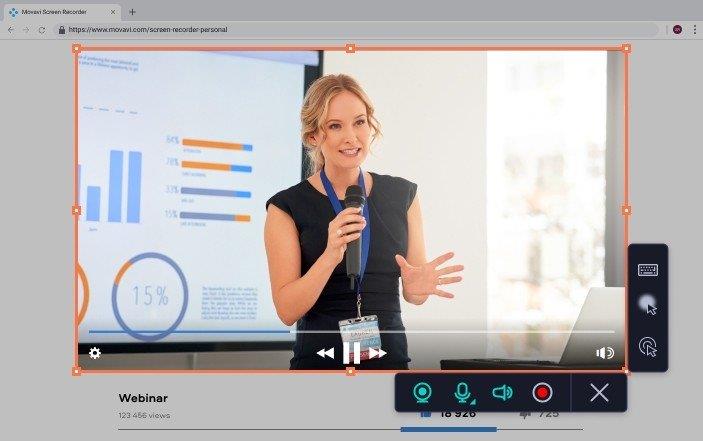
Забележителни функции на Movavi Screen Recorder – записвайте звуци от вътрешната система и аудио от микрофона отделно от записа на екрана, насрочете кога можете да записвате видео или аудио файл и предварително задайте времево ограничение за операции. Можете да споделяте изходните си файлове и проекти незабавно с колегите си, като получавате бърза обратна връзка и преработвате проектите си.
Професионалисти
Против
3. WavePad
WavePad е един от най-добрите софтуери за аудио запис, ако обичате да създавате и редактирате висококачествени аудио записи. Предлага се за всички операционни системи – Windows, Mac и Android.
Множество редакции могат да подобрят вашите проекти – правете автоматично подрязване, създавайте компресия, изместване на височината и премахване на фоновия шум. Добавете ефекти като ехо, реверберация, високи честоти и фазер, които придават на вашия аудио запис жизнена идентичност.
Можете да създавате аудио файлове в различни формати – MP3, WAV, AAC, WMA, OGG, VOX, AMR и др. Преобразувайте един аудио файлов формат в друг формат без усилие.
Професионалисти
Против
4. GarageBand
GarageBand е вашата платформа за създаване на музика, ако притежавате Mac или iOS устройство – създавайте висококачествени музикални парчета с интеграция за инструменти и добавяйте уникални ефекти към вашите проекти с GarageBand.
Можете да включите инструментите си или да курирате музика на вградени инструменти като клавиатура, китара, барабани и перкусии. Музиката може да бъде усилена с бас , високи, реверберация, ехо и други ефекти.

Потребителският интерфейс и интуитивните контроли на GarageBand помагат на начинаещите потребители да създават завладяващи музикални парчета – вградени уроци за пиано и китара. Предварително записаните аудио и звукови клипове могат да бъдат модифицирани и добавени към вашите проекти, да проследявате напредъка ви и да получавате незабавна обратна връзка.
Споделянето става лесно чрез GarageBand с интегрирана поддръжка за платформи за социални медии, библиотека iTunes и iCloud, което го прави един от най-добрите софтуери за аудио запис за потребителите на Mac.
Професионалисти
Против
5. MixPad
MixPad е отличен безплатен софтуер за аудио запис, идеален за начинаещи, за да смесват аудио записи, да създават интерактивни набори за игра и да се изкачват по стълбата на опит. Можете да записвате песни за група, ангажиращи радио реклами и любителски музикални парчета с MixPad.
Можете да добавяте различни функции към вашите проекти, като редактирате опции като EQ, компресия и реверберация. Софтуерът поддържа плъгина Virtual Studio Technology (VST), включващ проста конфигурация, студийни и инструментални ефекти и синтезиращи ефекти.
Запазете завършените си файлове в множество аудио формати като VOX, MP3, AAC, WAV, WMA и др. Споделете своите проекти безпроблемно с вашите колеги, колеги или публика чрез интеграция с платформи за споделяне.
Професионалисти
Против
6. Спек
Spek означава „бекон“ на холандски, синоним на логото на прасето със слушалки на софтуера. Spek не е безплатен софтуер за аудио запис – това е безплатен софтуер за аудио или звуков анализ, използващ спектрограмни изследвания за Windows, Unix и Mac OS.
Функциите, които правят Spek един от най-добрите софтуери за анализ на звука – показване на кодово име, автоматично напасване на честота и линийки за спектрална плътност, показват параметри на аудиосигнала, удобно регулиране на диапазона на спектралната плътност и свръхбърза обработка.
Spek може да открие и чете всеки формат на аудио файл чрез поддръжката на библиотеки FFmpeg – платформа, която помага за конвертиране, запис и поточно аудио.
Професионалисти
Против
Заключение
Аудиозаписът и производството на музика са огромна индустрия и се състои от квалифицирани хора, които редовно произвеждат висококачествени продукти. Някои от тези най-добри софтуерни програми за аудиозапис са безплатни или разполагат с евтин абонаментен план, идеален за квалифицирани хора, които искат да настроят своето стартиране или студио за аудио запис.
Научете как да поправите кода за грешка на OneDrive 0x8004de88, за да можете отново да използвате вашето облачно хранилище.
Намерете тук подробни инструкции за промяна на User Agent String в браузъра Apple Safari за MacOS.
Често ли получавате грешката „Съжаляваме, не можахме да се свържем с вас“ в MS Teams? Опитайте тези съвети за отстраняване на проблеми, за да се отървете от този проблем сега!
В момента не е възможно да се деактивират анонимни въпроси в събитията на живо в Microsoft Teams. Дори регистрираните потребители могат да задават анонимни въпроси.
Ако LastPass не успее да се свърже с своите сървъри, изчистете локалния кеш, актуализирайте мениджъра на пароли и деактивирайте разширенията на браузъра си.
Spotify може да бъде досадно, ако се отваря автоматично всеки път, когато стартирате компютъра си. Деактивирайте автоматичното стартиране, като следвате тези стъпки.
За много потребители, актуализацията 24H2 прекратява автоматичния HDR. Тази ръководство обяснява как можете да решите този проблем.
Трябва ли да планирате повтарящи се срещи в MS Teams с едни и същи участници? Научете как да настроите повтаряща се среща в Teams.
Ние ви показваме как да промените цвета на маркирането за текст и текстови полета в Adobe Reader с това ръководство стъпка по стъпка.
Чудите се как да интегрирате ChatGPT в Microsoft Word? Това ръководство показва точно как да го направите с добавката ChatGPT за Word в 3 лесни стъпки.







